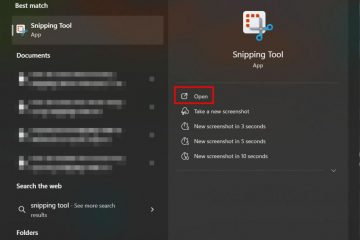Impara alcuni dei modi più semplici per aprire rapidamente l’app di impostazioni su Windows 10 e Windows 11.
su Windows 10 e Windows 11, è necessario utilizzare l’app Impostazioni per modificare molte delle impostazioni di sistema. Ad esempio, per modificare varie impostazioni, come la personalizzazione, le impostazioni della tastiera e del mouse, nella gestione degli aggiornamenti di Windows, nella gestione di app, nel tempo e nella lingua e sulla privacy e sulla sicurezza, è necessario utilizzare l’app Impostazioni. Mentre alcune impostazioni sono ancora disponibili solo nel pannello di controllo, più di esse vengono portate in impostazioni con ogni nuova versione di Windows.
In quanto tale, è importante sapere come aprire l’app Impostazioni. In effetti, dovresti conoscere più modi per aprire l’app Impostazioni, perché se un metodo non funziona per qualche motivo, puoi usarne un altro per aprirlo e apportare le modifiche necessarie.
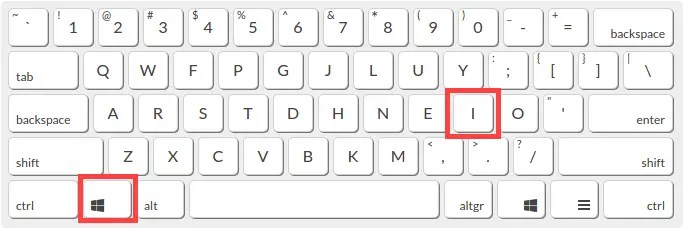
In questa guida, i metodi di Strong> su Windows 11 Copri tutto, dal collegamento della tastiera ai comandi alla creazione del tuo collegamento desktop. Iniziamo.
Come aprire le impostazioni in Windows 11 e Windows 10
Qui ci sono undici metodi facili per aprire l’app Impostazioni in Windows 11 e Windows 10. Fare clic su un collegamento metodo in basso per passare rapidamente ai passaggi.
1. Premere Win + I Shortcut della tastiera
Sia su Windows 10 che Windows 11, premendo la tastiera di scelta rapida “ Tasto Windows + i ” apre l’istante dell’app Impostazioni. È uno dei modi più semplici e più comuni per aprirlo. Per premere il collegamento della tastiera, premere e tenere premuto il”tasto Windows”, quindi premere”I”.
2. Utilizzare il menu dell’utente Power per aprire prima le impostazioni
, premere il tasto” Windows + x “o fare clic con il pulsante destro del mouse sul”tasto Windows”sulla barra delle applicazioni per aprire il menu dell’utente di accensione. Quindi, seleziona” Impostazioni “dall’elenco e lancia la finestra Impostazioni.
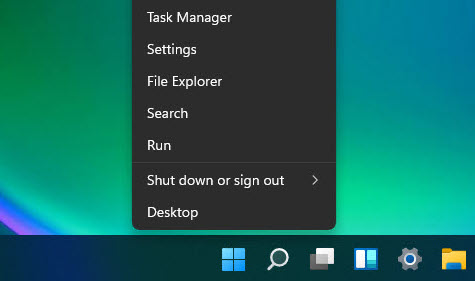
3. Fai clic sull’icona”Gear”nel menu Start
Il menu di avvio ha un’icona dedicata che sembra un”marcia”, che, se si fa clic su, apre l’app Impostazioni. Ecco come usarlo.
Per prima cosa, premi il” tasto Windows “sulla tastiera per aprire il menu Start. Quindi, fai clic sull’icona Impostazioni (sembra un marcia) per avviare l’app Impostazioni.
Nota : se l’icona delle impostazioni non è visibile, è necessario abilitarla tramite impostazioni di avvio. Per fare ciò, aprire il menu Start, fare clic con il pulsante destro del mouse ovunque nel menu Start, selezionare”Impostazioni di avvio”,”Fare clic sull’opzione”Cartelle”e attivare le”Impostazioni”.
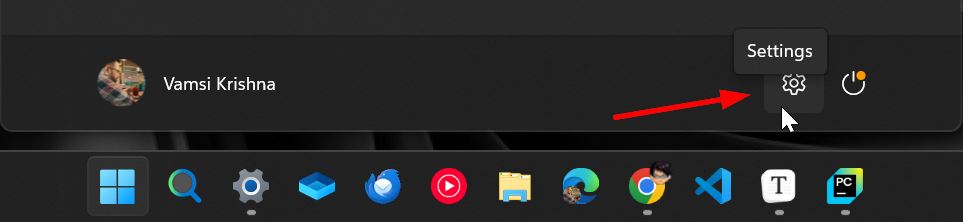 Windows 11 start menu iCon
Windows 11 start menu iCon
4. Cerca”Impostazioni”nel menu Start
Come qualsiasi altra app sul tuo computer, è possibile cercare e avviare le impostazioni dal menu Start. Per fare ciò, Apri il menu Start premendo il”tasto Windows”, cerca” Impostazioni “, quindi fai clic su di esso o fai clic sull’opzione” Apri “sul pannello destro per avviare l’app.
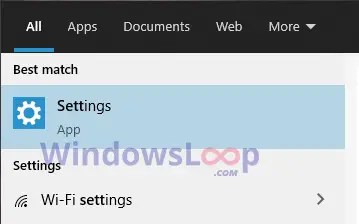
5. Apri le impostazioni dalle impostazioni rapide (centro di notifica in Windows 10)
su Windows 11 :
Windows 11 include un pannello di impostazioni rapide che consente di disattivare e disattivare rapidamente diverse funzionalità. Oltre alle interruttori rapidi, puoi anche aprire le impostazioni da esso. Ecco come.
In primo luogo, fai clic sull’elemento” rete “o” volume “sul vassoio di sistema della barra delle applicazioni, quindi fai clic sull’icona”“(sembra un img. width=”359″ height=”393” src=”https://i0.wp.com/windowsloop.com/wp-content/uploads/2023/07/settings-icon-quick-settings-windows-11-290723.jpg?resize=359%2C393&ssl=1″>
On Windows 10 :
In primo luogo, fai clic sull’icona delle notifiche sul vassoio di sistema della barra delle applicazioni. Quindi, fai clic sul pulsante” Tutte le impostazioni “. Non appena si fa clic sul pulsante, si apriranno le impostazioni.

Proprio come il vecchio pannello di controllo, File Explorer ha un’opzione dedicata per accedere all’app Impostazioni.
In primo luogo, Apri il file Explorer facendo clic sull’icon”File Explorer”sul taskbar o premendo la tastiera”Strong> Windows + e Strong>”Quindi, vai alla scheda” computer “sul menu della nastro superiore e quindi fai clic sul pulsante” Apri Impostazioni “. Apre l’app Impostazioni.
Nota : su Windows 11, Microsoft ha rimosso questa opzione in File Explorer.
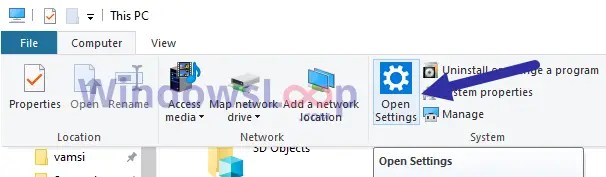
7. Utilizzare”MS-Settings:”Esegui comando
Windows ha diversi comandi di esecuzione integrati e comandi shell che aprono app, opzioni e cartelle diverse. Uno di questi comandi è MS-Settings, che lancia l’app Impostazioni. Ecco come usarlo.
In primo luogo, avvia la finestra di dialogo elimina premendo” tasto Windows + r “. Quindi, digita” MS-settings: “e fai clic su” ok “o premi Invio . Non appena lo fai, l’app Impostazioni si aprirà da sola.
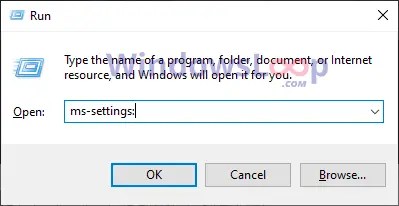 8. Apri Impostazioni dal prompt dei comandi
8. Apri Impostazioni dal prompt dei comandi
Per prima cosa, apri il menu di avvio premendo il”tasto Windows”sulla tastiera. Quindi, cerca” Prompt dei comandi “e fai clic su” Apri “per avviare la finestra Prompt dei comandi. Quindi, eseguire il comando” Avvia ms-settings: “per aprire le impostazioni.
PowerShell “e fai clic su” aperto “per lanciare la finestra PowerShell. Quindi, esegui il comando” start-process”ms-settings:”“per aprire le impostazioni.
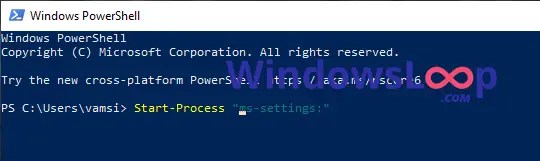
10. Crea un collegamento desktop per aprire le impostazioni
Quando necessario, è anche possibile creare un collegamento desktop personalizzato per aprire le impostazioni. Ecco come:
Click destro sul desktop.Seleziona il” nuovo “>” scorciatoia “opzione.type “ ms-settings: “nel campo vuoto e fai clic su” Next “.
tutto. Hai creato un collegamento per app di impostazioni. Ogni volta che si desidera aprire l’app Impostazioni, basta fare doppio clic sul collegamento che hai appena creato.
11. Apri le impostazioni dal menu Desktop-Click
È uno dei metodi meno conosciuti, ma è anche possibile avviare le impostazioni tramite il menu Desktop-Click. Ecco come:
vai al tuo desktop facendo clic sul collegamento”Tasto Windows + D”o facendo clic sul pulsante Desktop sulla barra delle applicazioni. Quindi, fai clic con il tasto destro ovunque e seleziona l’opzione” display “.
Questa azione oppenda la finestra di impostazioni con”Sistema”>”Display”. Page. È possibile navigare su altre schede/pagine dalla barra laterale. È un po’una rotonda, ma funziona in un pizzico.
Avvolgimento-Molti modi per aprire le impostazioni in Windows 11 e 10
in conclusione, hai undici metodi per facilmente, e consentire la tua opzione di lanciare in modo inoltrato, ma questa guida è stata di lanciare in modo inoltrato le opzioni di lancio di lancio per il lancio di Owards Ownite Ownited Ownity da fare in modo che le opzioni di lancio di Owards si apriranno le opzioni di lancio in Orch Ownited Owch Ownite. Impostazioni. Ad esempio, in genere apro le impostazioni utilizzando il collegamento”Tasto Windows + I”o dal menu dell’utente di accensione. È possibile scegliere un metodo diverso a seconda di come si utilizza il computer.
Un suggerimento rapido: una volta aperta l’app Impostazioni, fare clic con il pulsante destro del mouse sull’icona”Impostazioni”sulla barra delle applicazioni e selezionare”Pin su task bar”. Questa azione inserisce l’icona delle impostazioni alla barra delle applicazioni per un accesso rapido e facile.
Se hai domande o hai bisogno di aiuto, commenta di seguito. Sarò felice di aiutare.
Update : questa guida è stata aggiornata per aggiungere un nuovo metodo, chiarire alcuni metodi solo funzionano su Windows 10 e semplicemente sulla lingua.